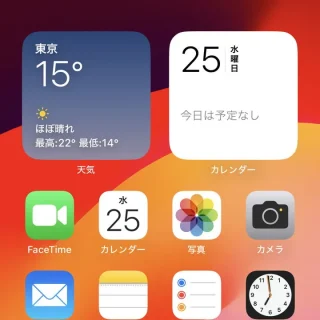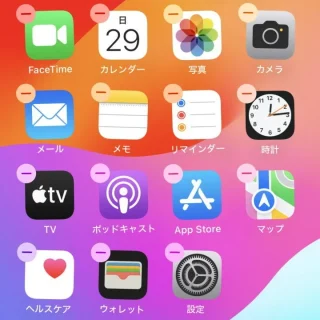ウィジェットはホーム画面で動作する「小型化されたアプリ」であり、長らくAndroidスマートフォンの醍醐味とされていましたが、iOS14よりiPhoneでも使えるようになりました。
ウィジェットとは?
ウィジェットとは「小さな部品」を意味する言葉ですが、スマートフォンにおいては「ホーム画面で動作する小型化されたアプリ」を指すことが多いです。
スマートフォンアプリは、特殊な機能(Slide Over / Split Viewなど)を除き、1つしか動作させることができませんが、画面に表示したウィジェットは個々で動作することができます。
Androidスマートフォンでは初期のころから使うことができましたが、iPhoneはiOS14以降で使えるようになりました。
ウィジェットを配置するやり方
- ホーム画面より【何も無い所】を長押しします。
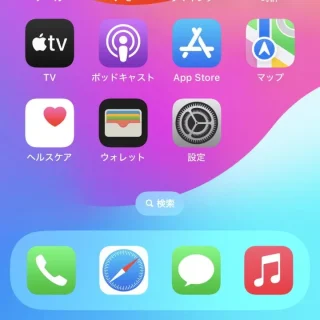
- ホーム画面より【編集】>【ウィジェットを追加】をタップします。
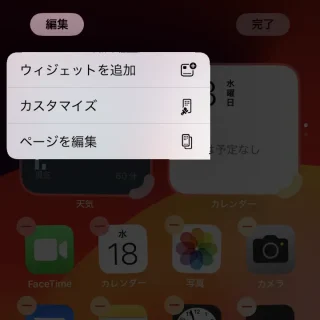
- ウィジェットの一覧より[(任意のウィジェット)]を選択し【+ウィジェットを追加】をタップします。
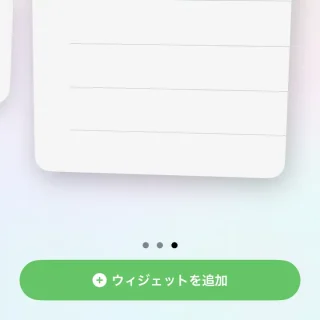
- ホームに[(選択したウィジェット)]が追加されます。
ウィジェットは他のアプリアイコンと同様の操作で移動することができます。
ウィジェットを配置するやり方は以上です。
ウィジェットを削除するやり方
ウィジェットを削除するやり方は以上です。
アプリをダウンロード&インストールすることでウィジェットが追加されますが、ウィジェットはアプリによって提供されているものであり、好きなアプリをウィジェットとして配置することはできません。
そのため、例えば「天気ウィジェットが欲しい」と言う場合には「天気ウィジェットを提供しているアプリをダウンロード&インストールする」必要があります。